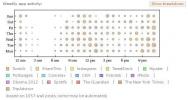Peidetud sõnumid aitavad tagada, et teie postkast poleks täis.
Pildi krediit: Westend61/Westend61/GettyImages
Nii Instagram kui Facebook lubavad igal inimesel, kes teie profiili leiab, teile privaatsõnumi saata. Kuigi teie sõprade sõnumid kuvatakse otse teie hoiatustes ja postkastis, peidetakse teistelt saadetud sõnumid sõnumipäringute jaoks eraldi kohta. Need suhtlusvõrgustikud peidavad selliseid sõnumeid, et vältida potentsiaalset rämpsposti täitmist teie peamise postkasti, kuid see võib olla ebamugav, kui te ei leia sõnumeid uutelt inimestelt, kellelt soovite kuulda. Lahenduseks on Instagramis või Facebookis peidetud sõnumeid regulaarselt kontrollida.
Instagrami veebisaidil brauseris pole võimalust näha oma peidetud sõnumeid ilma kolmanda osapoole tööriista kasutamata. Oma peidetud sõnumitele pääsete Instagramis aga ligi mobiilirakenduse kaudu. Alustage puudutades nuppu lennuki ikoon rakenduse paremas ülanurgas, et näha kõiki oma privaatsõnumeid. Kui teil on peidetud sõnumeid, näete selle kõrval linki, mida puudutada Sõnumid pealkirja, mis kajastab teie sõnumipäringute arvu.
Päeva video
Puudutage üht sõnumipäringut, et näha selle sisu ja mõnda põhiteavet saatja kohta, nagu kasutajanimi ning jälgijate ja postituste arv. Puudutage Nõustu vestluse alustamiseks valige Ignoreeri et vältida tulevasi sõnumeid üksikisikult või Kustuta sõnumi loendist eemaldamiseks.
Oma peidetud sõnumite nägemiseks Facebook Messengeri rakendusega alustage, puudutades vasakus ülanurgas oma profiilipilti. See avab menüü, mis kuvab a Sõnumitaotlused valik teie nime all. Puudutage seda, et kuvada nende inimeste saadetud sõnumite loend, kes pole teie Facebooki sõbrad. Võite näha ka a Spämm valikut, mida saate puudutada, et näha sõnumeid, mida Facebook peab kelmuseks või rämpsuks.
Kui kasutate Facebooki veebisaiti, klõpsake nuppu Sõnumid ikooni Facebooki ülaosas navigeerimisribal ja klõpsake vahekaarti Sõnumitaotlused peidetud sõnumite nägemiseks. See näitab rakendusega sarnast sõnumite loendit, kuid selle asemel on a Vaadake filtreeritud sõnumeid link, millele klõpsate rämpsposti vaatamiseks.
Klõpsake või puudutage peidetud sõnumit, et näha selle sisu. Sõnumile vastamine võimaldab saatjal näha teie olekut ja teiega Facebookis vabalt suhelda. Kui te ei soovi sellelt inimeselt sõnumeid saada, kasutage vestluse allosas olevat valikut, mis ütleb, et te ei soovi inimesest midagi kuulda. Suvandi valimisel kuvatakse valikud, mis hõlmavad inimese täielikku teiega suhtlemise blokeerimist, vestluse kustutamist või sõnumist Facebookile teatamist kui sobimatut.
Soovimatute privaatsõnumite vähendamine
Kui soovite vähendada nende teenuste kaudu saadetavate soovimatute sõnumite arvu, proovige piirata vaatajaskonda, kes teie sisu näeb. Nii ei ole teie postitused avalikult nähtavad võõrastele, kes võivad proovida teile sõnumeid saata või rämpsposti saata.
Selleks et teha seda Facebookis kõigi varasemate ja tulevaste postituste puhul, kasutage valimiseks paremat rippmenüüd Seaded Facebooki veebisaidil või valige sama valik Facebooki rakenduse hamburgeri menüüst. Puudutage märgistatud valikut Privaatsus või Privaatsusseaded et näha kahte valikut selle kohta, kes näevad teie varasemaid ja tulevasi postitusi. Muutke neid nii, et teie sisu näeks ainult piiratud publik teie praegustest sõpradest või sõprade sõpradest.
Instagrami jaoks saate vaatajaskonna piiramiseks kogu oma profiili privaatseks seada. Avage rakenduse hamburgeri menüü ja valige Seaded ja siis Privaatsus. Muuda Konto privaatsus võimalus Privaatne konto. Seetõttu peate oma postituste isiklikuks nägemiseks kõik taotlused heaks kiitma, nii et need peagi avalikes voogudes ei ilmu.